Bei der Arbeit mit Atlassian-Produkten im Unternehmen bietet es sich an, von einer on-prem-Lösung zur Cloud zu wechseln. Es kann viele Vorteile haben, in der Cloud zu arbeiten, darunter unter anderem der Wegfall operationeller Kosten für die Infrastruktur und Applikationsmaintenance.
Bei einer Jira-Migration gilt es viel zu beachten. Beispielsweise müssen auch externe Apps wie Jira Workflow Toolbox (JWT) migriert werden. Die Migration dieser Apps gestaltet sich normalerweise nicht einfach, da die Architektur von Jira Cloud grundsätzlich anders ausfällt als die der on-prem-Plattform. Dadurch kommt es zu Inkompatibiliäten zwischen den Plattformen, und Apps wie JWT können nur schwer übertragen werden, ohne Datenverluste hinnehmen zu müssen.
Der neue Automated Migration Path für JWT erleichtert das Vorgehen stark. Er erspart Nutzern eine aufwändige und fehleranfällige manuelle Migration und ermöglicht einen schnellen Wechsel von JWT on-prem zu JWT Cloud.
In unserem englischsprachigen Webinar haben wir dieses neue Feature ausführlich vorgestellt und eine Migration von JWT on-prem zu JWT Cloud als Beispiel durchgeführt. Mehr Informationen zum Automated Migration Path sind auch in unserer Dokumentation von JWT zu finden.
Was ist der Automated Migration Path und wozu dient er?
Der Automated Migration Path ist ein neues Feature, um die Migration von JWT on-prem zu JWT Cloud zu vereinfachen. Seit dem letzten Release von JWT Cloud und dem Release von JWT DC 3.3.0 muss die Migration dadurch nicht mehr komplett manuell durchgeführt werden.
JWT on-prem war eine der ersten Apps auf dem Atlassian-Marketplace und hat einige Features und Funktionen, die nicht in der Cloud verfügbar sind. Darüber hinaus gibt es einige technische Unterschiede zwischen der on-prem- und der Cloud-Plattform. So können in Conditions und Validators ausschließlich Atlassian Jira Expressions verwendet werden und die Post Functions werden asynchron ausgeführt.
Aus diesem Grund - und weil bewusst noch nicht alles nachimplementiert wurde - unterscheidet sich die Funktionalität der App auf den beiden Plattformen. Der Automated Migration Path kümmert sich automatisch um das Transpilieren von Expressions sowie die Transformation der Workflow Funktionen und stellt außerdem einen Migration Log zur Verfügung, der eventuelle Fehler bei der Migration aufzeigt und es ermöglicht, diese nach der Migration selbst zu korrigieren.
Wie die Migration mit dem Automated Migration Path funktioniert
Der Automated Migration Path verwendet die Funktionalität des JCMA (Jira Cloud Migration Assistant). Der JCMA ist eine Atlassian App, mit der man benutzerfreundlich Migrationen von on-prem zu Cloud durchführen kann.
Während der JCMA sich primär um die Datenübertragung kümmert, kann man mit ihm auch andere Aufgaben durchführen wie das Assessment und die Migrationsvorbereitung von Marketplace Apps, die Migration von Email-Adressen, das Review von Email-Domains und generelle Checks und Reports für eine erfolgreiche Migration.
Generell werden von JWT nur Workflow Rules migriert, die in JWT Cloud verfügbar sind. Dazu gehören Parser Expressions und Custom Field IDs werden übertragen. Automation Rules, Calculated Fields, JWT Kalender, JWT JQL Functions und Temporary Fields werden nicht migriert, da diese Funktionen derzeit nicht Teil von JWT Cloud sind.
Weiterhin erfolgt die Migration mit JCMA projektbasiert. Dies bedeutet, dass nur JWT Functions, Custom Fields, Link Types und Resolutions migriert werden, die in den Workflows oder Issues der zu migrierenden Projekte verwendet werden. Bei der Migration kann man außerdem auswählen, welche User, Gruppen, Apps und Daten genau übertragen werden sollen und welche nicht.
Die Migration mithilfe des JCMA bietet dadurch ein hohes Maß an Flexibilität und eine umfangreiche Übersicht über die migrierten oder nicht migrierten Funktionen.
Migration mit dem Automated Migration Path durchführen in drei einfachen Schritten
1. Pre-Migration: JCMA und JWT installieren
Bevor die Migration mit dem Automated Migration Path gestartet werden kann, muss man sicherstellen, dass die korrekte Version von JWT DC (3.3.0+) auf der Jira on-prem-Instanz und die korrekte Version von JWT Cloud auf der Jira Cloud-Instanz installiert ist. Dies ist der Fall, wenn kein Update-Button im Interface angezeigt wird.
Jira stellt normalerweise die neueste Version automatisch mit einem Update-Service zur Verfügung. In Ausnahmefällen kann es allerdings sein, dass man einem Update explizit zustimmen muss.
Weiterhin sollte man überprüfen, ob JCMA auf der Liste der user-installierten Apps bei der Jira on-prem-Instanz angezeigt wird. JCMA ist vorinstalliert bei allen neueren Jira-Versionen und kann für ältere Versionen auf dem Atlassian Marketplace heruntergeladen werden.
Es ist außerdem wichtig zu beachten, dass keine der Projekte, die man migrieren will, bereits in der Jira Cloud-Instanz existieren, auch nicht im Papierkorb. Dies inkludiert auch alle korrespondierenden inaktiven Workflows und Workflow Schemes.
2. Migration mit dem JCMA: Neue Migration konfigurieren
Um die Migration zu starten, muss man lediglich in der Jira on-prem-Instanz zum System-Tab navigieren und Migrate to Cloud in der Import/Export-Sektion auswählen.
Das Migrations-Dashboard bietet eine Übersicht über alle vergangenen Migrationen und alle aktuell laufenden Migrationen. Unter Review migration kann man die Migrations-Settings überprüfen. View details zeigt den Verlauf der aktuellen Migration.
Create a migration erstellt eine neue Migration mit dem JCMA. Es ist notwendig, einen neuen, individuellen Namen für die Migration und den Cloud-Migrationspfad anzugeben. Unter Choose migration options können die Projekte ausgewählt werden, die man migrieren möchte. Bei der Auswahl der zu migrierenden Apps muss man All - Marked as Needed in Cloud with a Migration Path angeben.
Der Ablauf der Migration mit dem JCMA hat fünf Schritte:
- Assess your apps: Auswahl der zu migrierenden Apps.
- Prepare your apps: Vorbereitung der zu migrierenden Apps.
- Assess and prepare your users: Vorbereitung der zu migrierenden User.
- Review your email domains: Konfiguration der Emaildomains und Emailadressen mit dem JCMA.
- Migrate your data: Konfiguration der Datenübertragung mit dem JCMA.
Abgesehen von den Standardschritten wie Assess und prepare your users müssen für eine erfolgreiche JWT Migration die beiden ersten Schritte durchgeführt werden. In Assess your apps muss JWT mit Needed in Cloud markiert werden. In Prepare your apps erfolgt die Zustimmung zu den Richtlinien für die Datenmigration.
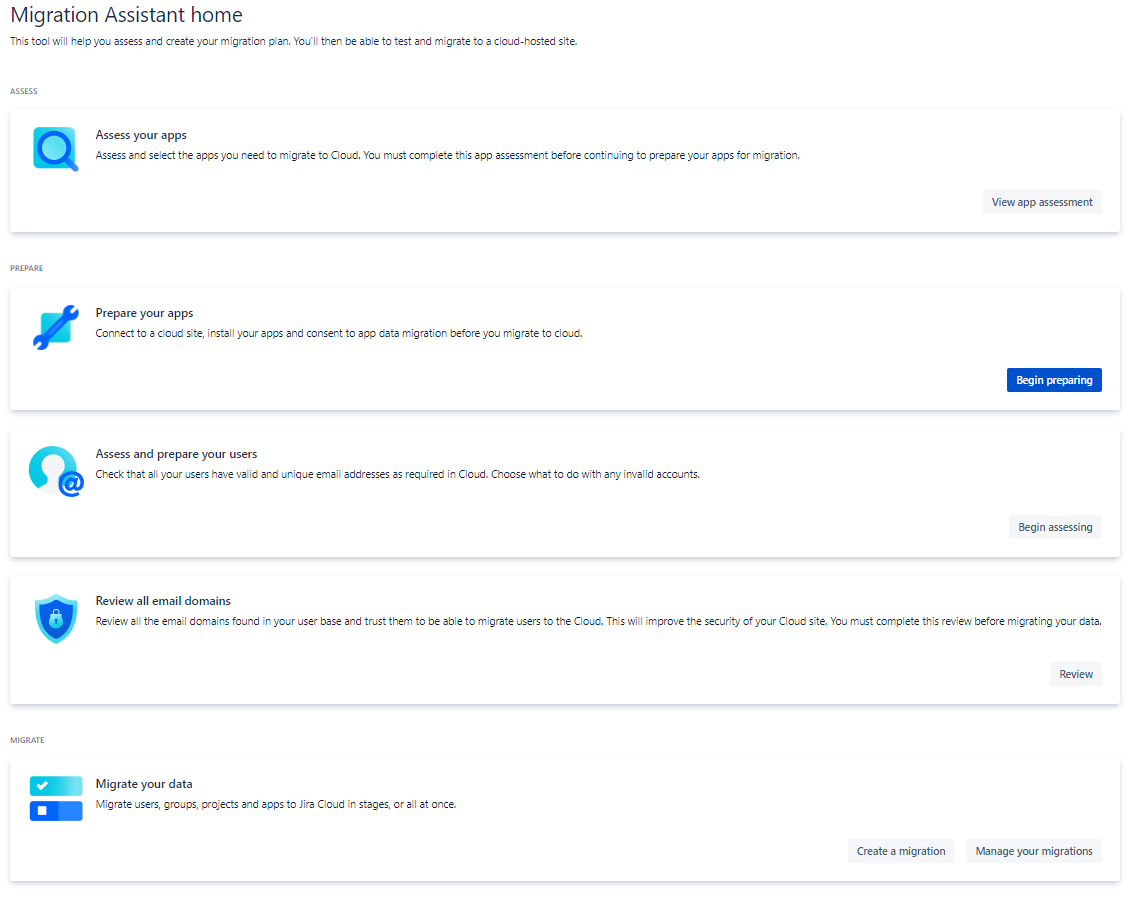
3. Post-Migration: Migration Log überprüfen und Fehler korrigieren
Während der App-Migration von JWT wird im regelmäßigen Abständen der Fortschritt in der Detailsicht der aktuellen Migration im Migrations-Dashboard angezeigt. Wenn die Migration abgeschlossen ist, wird eine Erfolgsmeldung angezeigt. Hier findet man einen Link zum Migration log.
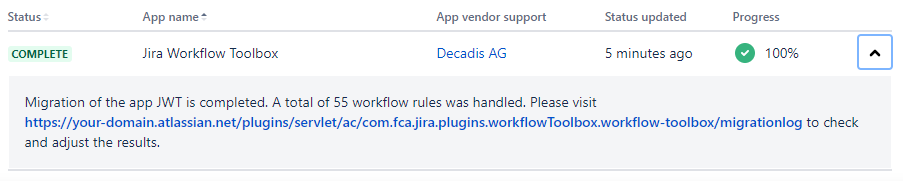
Der Migration log zeigt eine Übersicht aller erfolgreich migrierten oder nicht erfolgreich migrierten Workflow Rules. Weiterhin sieht man den Status aller Workflow Rules und kann schnell einschätzen, ob es Fehler gab, die nachbearbeitet werden müssen, oder Warnungen, die nicht unbedingt eine Nachbearbeitung erfordern.
Im Fall von Warnungen oder Fehlern findet man ausführliche Informationen über die betroffene Workflow Rule in der Detailübersicht.
Unter Edit Workflow Rule lassen sich diese Fehler direkt im Migration Log manuell korrigieren. Beispielsweise kann man fehlerhafte Parameter oder ID Values anpassen und Parser Expressions, die es in Jira Cloud nicht gibt, durch Jira Expressions ersetzen.
Insgesamt bietet der Automated Migration Path damit eine komfortable und schnelle Lösung, um die Migration von JWT on-prem zu JWT Cloud abzuwickeln, erlaubt aber gleichzeitig genug Flexibilität um Fehler direkt nach der Migration zu beseitigen.
Für anfallende Probleme zur Migration von JWT mit dem Automated Migration Path steht unser Support auch jederzeit zur Verfügung und kann weitere offene Fragen beantworten.





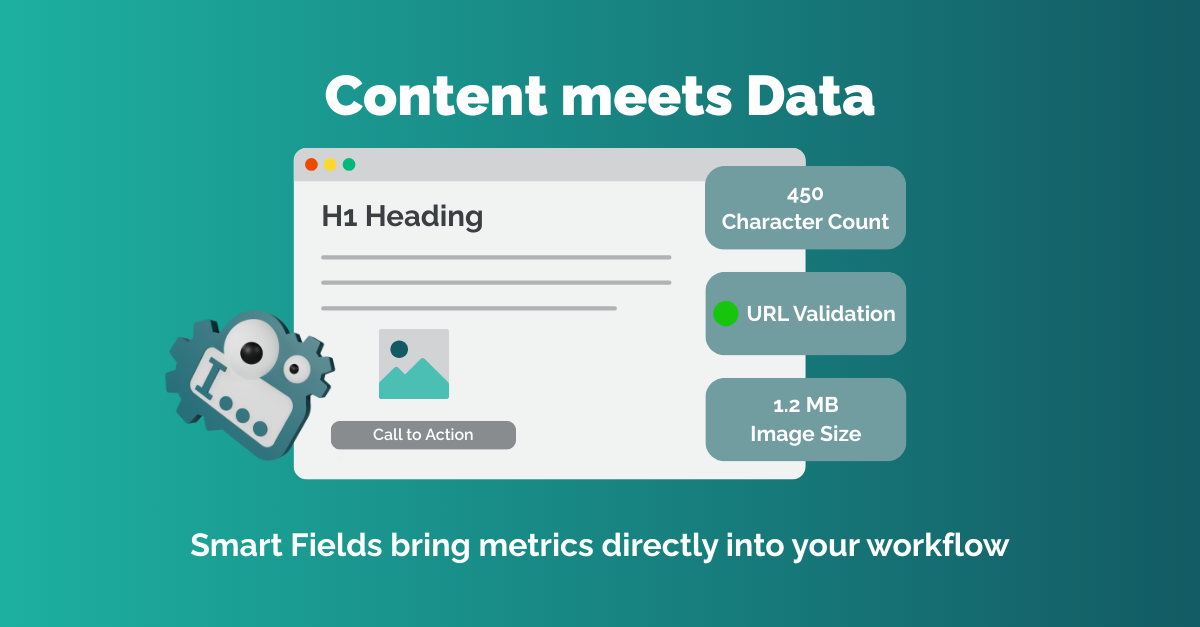

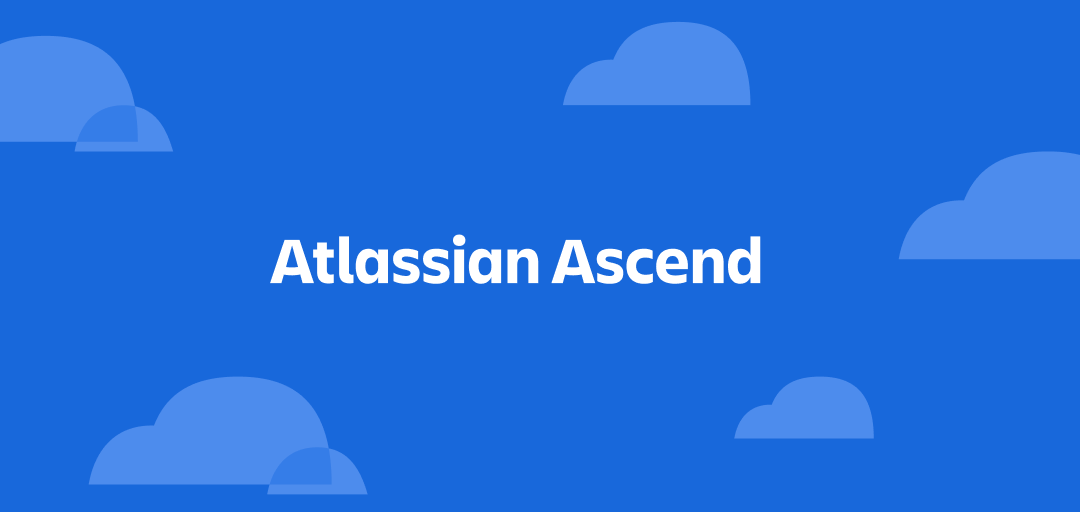
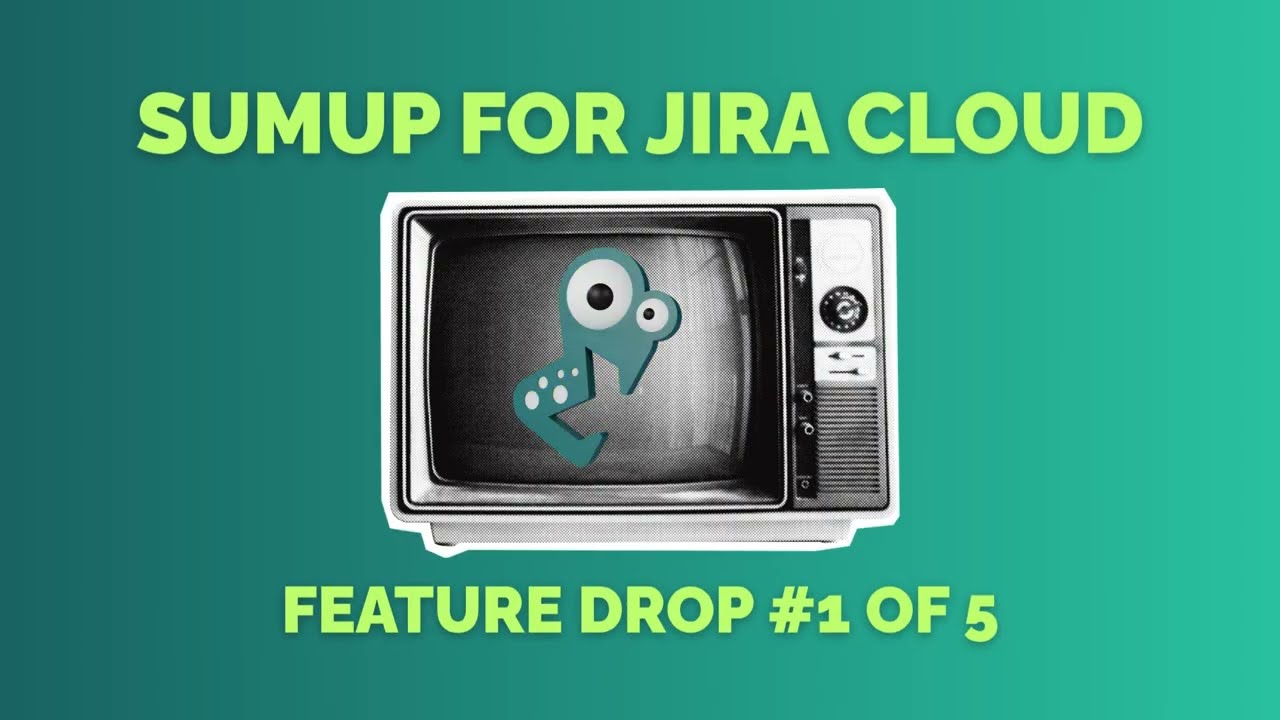
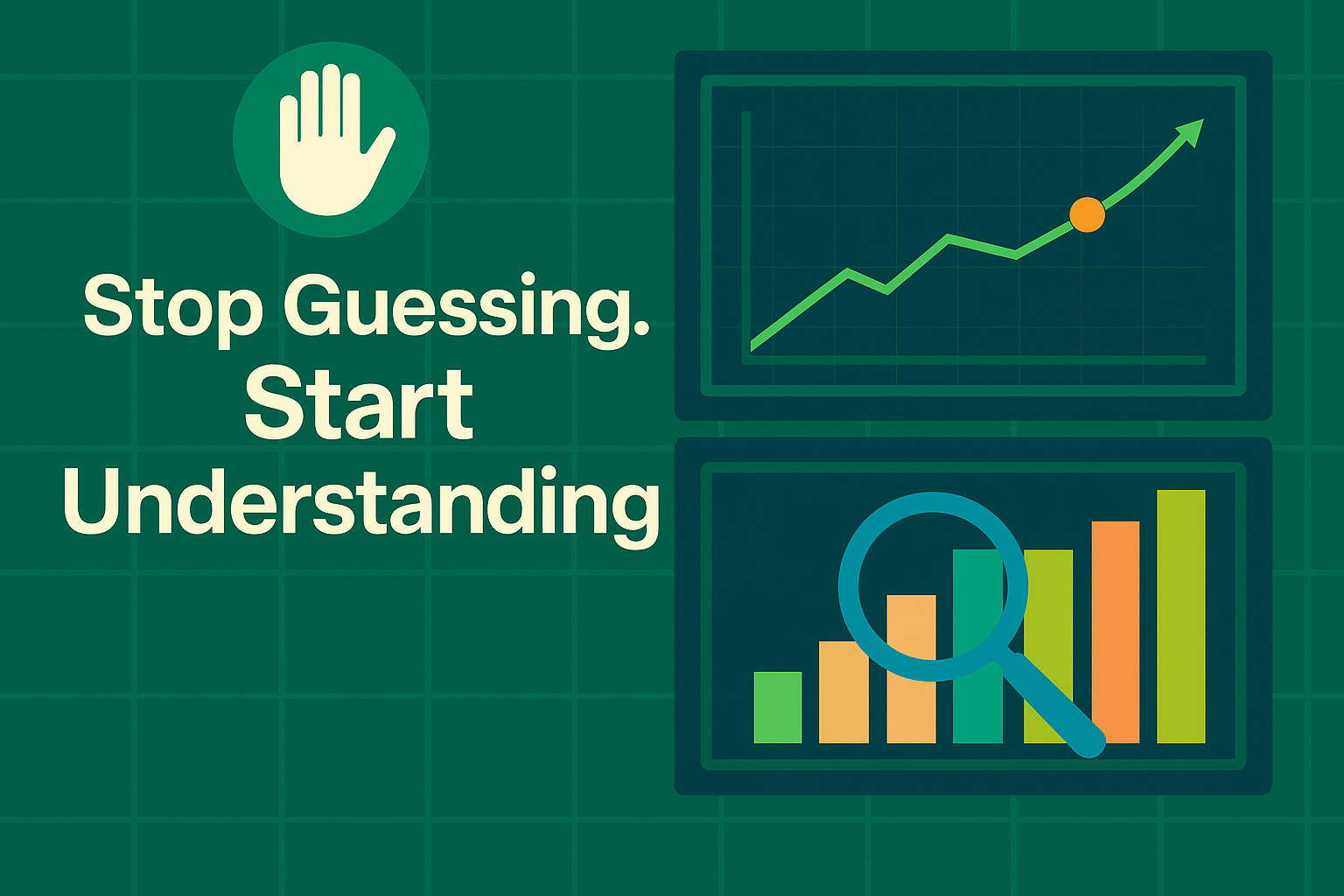







.jpg)
.png)


.png)








.png)








.jpeg)
![Last Log for Jira – Troubleshooting easier than ever [incl. Video]](https://cdn.prod.website-files.com/6400aa62efc52f275fa918d4/65aa7d8167dd440c0529c08e_Last%20Log%20for%20Jira_The%20key%20to%20troubleshooting%20in%20Jira.gif)














.jpg)














.png)







